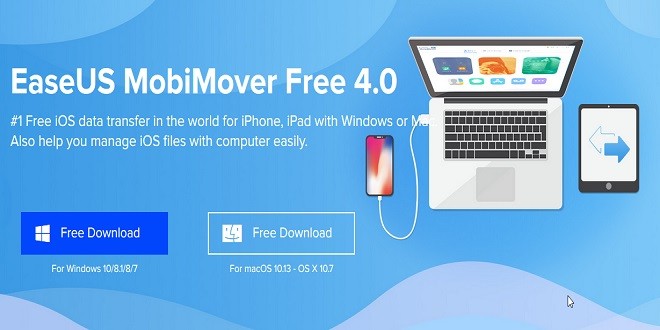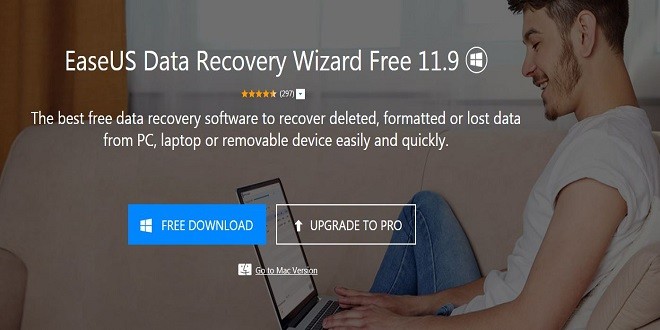برنامج Handbrake لتحويل صيغ ملفات الفيديو
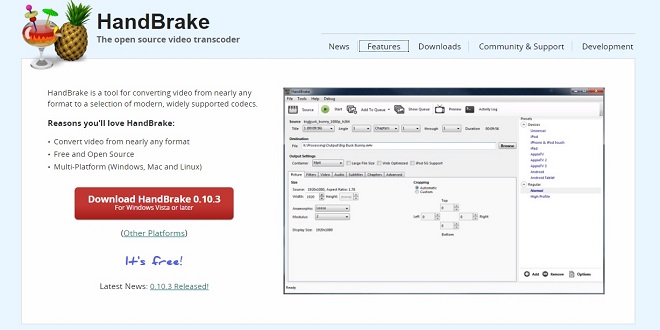
نحتاج في كثير من الأحيان إلى تحويل صيغة ملف فيديو إلى صيغة أخرى لكي يعمل على أجهزة معينة أو برامج معينة موجودة على أجهزتنا، ولكن ليست جميع برامج تحويل الفيديو فعاّلة بالشكل المطلوب، ولذلك سنعرفك في هذا المقال على عملاق تحويل ملفات الفيديو برنامج Handbrake البرنامج الأفضل لتحويل مقاطع الفيديو.
شرح برنامج Handbrake لتحويل مقاطع الفيديو:
أولاً: تنزيل برنامج Handbrake :
هذا البرنامج مجاني إذ يعد من البرمجيات المفتوحة المصدر وهو من تطوير شركة ، ويعمل على نظام التشغيل ويندوز ونظام التشغيل لينوكس، يمكنك تحميل هذا البرنامج مجاناً من خلال الرابط التالي: Handbrake
ثانياً: كيفية استخدام برنامج Handbrake:
- بعد الانتهاء من تنزيل ملف التنصيب الخاص بالبرنامج قم بتنصيب البرنامج من خلال الخطوات البسيطة لتنصيبه وبعد الانتهاء من تنصيب البرنامج، قم بالنقر المزدوج على أيقونة البرنامج والتي تظهر على سطح المكتب، ستظهر لك الواجهة الرئيسية للبرنامج كما توضحها الصورة التالية:
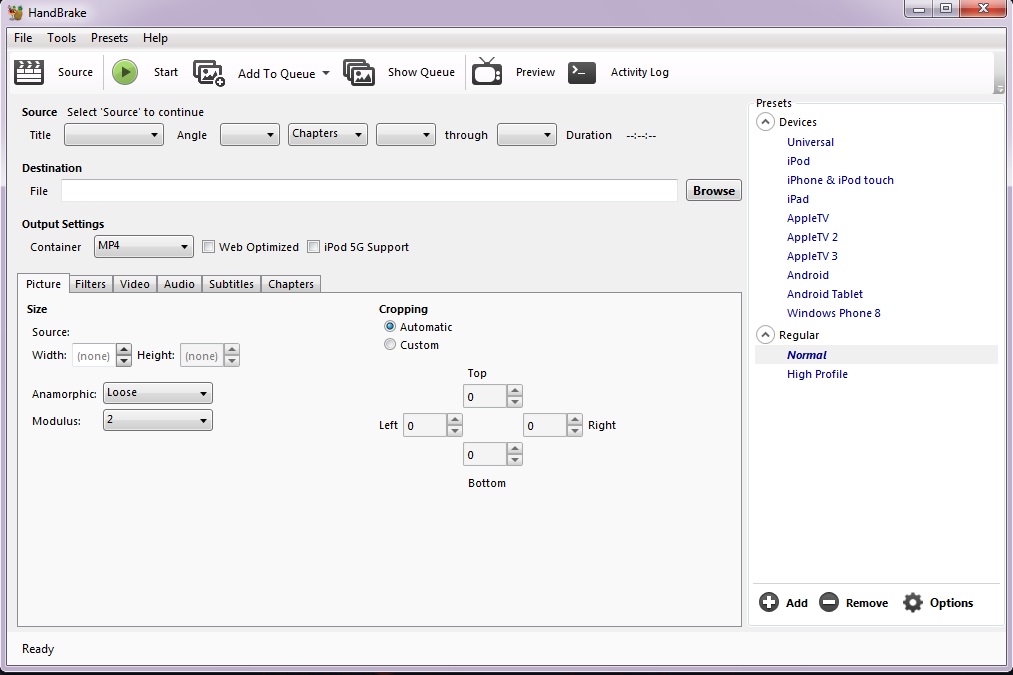
- لتحويل فيديو ما من صيغة معينة إلى صيغة أخرى نضغط على أيقونة
 لتظهر لدينا نافذة جديدة تطلب منا إضافة ملف فيديو واحد من خلال النقر على زر File أو إضافة مجلد يحتوي العديد من ملفات الفيديو من خلال النقر على زر Folder، كما توضح الصورة التالية:
لتظهر لدينا نافذة جديدة تطلب منا إضافة ملف فيديو واحد من خلال النقر على زر File أو إضافة مجلد يحتوي العديد من ملفات الفيديو من خلال النقر على زر Folder، كما توضح الصورة التالية:

- بعد إضافة ملف فيديو ما تظهر لنا النافذة التالية:
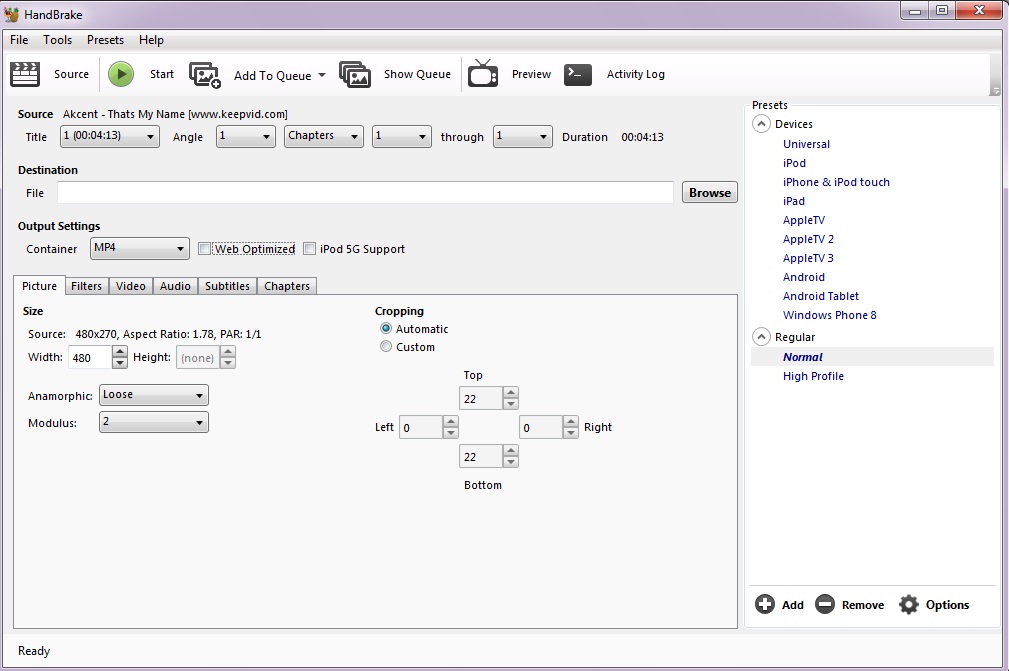
حيث يظهر ضمن هذه النافذة خصائص الملف الفيديو المصدر (الأساسي) الذي قمنا بإضافته إلى البرنامج وكما نلاحظ من الصورة السابقة فإن أبعاد ملف الفيديو المضاف هو 480*270، كما يظهر في النافذة في قسم Output Setting الصيغة التي تريد تحويل ملف الفيديو إليها، وكذلك يظهر الاسم الذي تريد أن تختاره لملف الفيديو الجديد والموقع في حاسبك والذي تريد أن تحفظ الفيديو فيه، حيث قمنا باختيار صيغة MP4 لتحويل ملف الفيديو، وقمنا بتسمية ملف الجديد زووم على التقنية وقمنا بتحديد الموقع على السواقة D في جهاز الحاسب، كما توضح الصورة التالية:
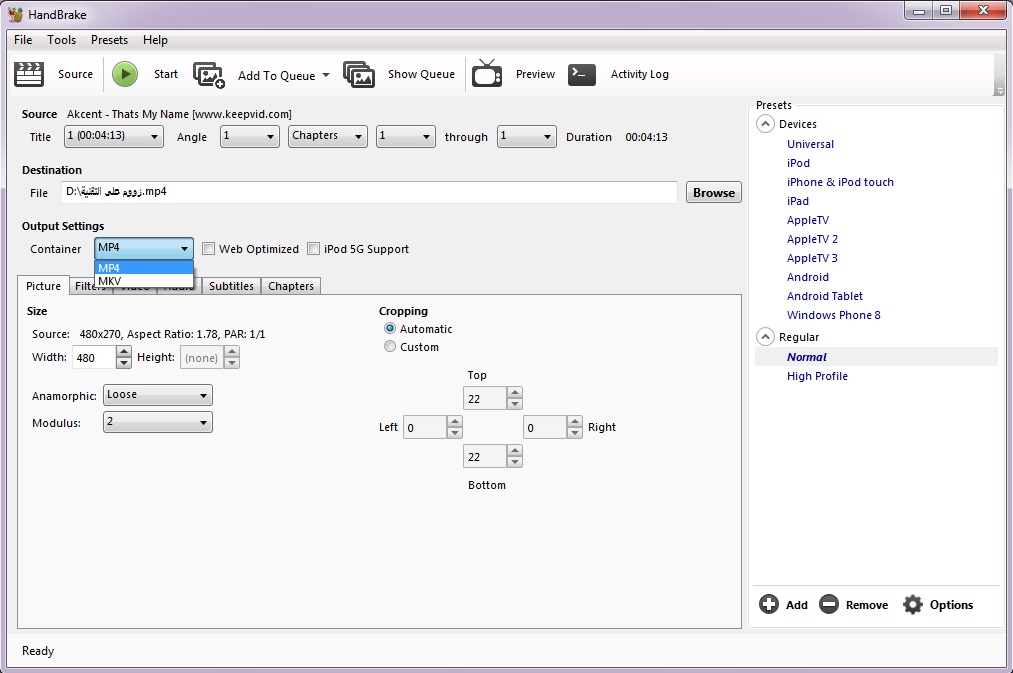
- بعد ذلك نقوم بالنقر على الأيقونة
 لتبدأ عملية تحويل صيغة ملف الفيديو من الصيغة القديمة إلى الصيغة التي نرغبها، كما توضح الصورة التالية عملية التحويل حيث
لتبدأ عملية تحويل صيغة ملف الفيديو من الصيغة القديمة إلى الصيغة التي نرغبها، كما توضح الصورة التالية عملية التحويل حيث
تظهر أيقونة ![]() في الأعلى ويؤدي النقر عليها إلى توقف عملية تحويل ملف الفيديو، ويظهر في الزاوية اليسرى السفلية مدى تقدم عملية تحويل الفيديو من صيغة إلى صيغة كما يظهر في الصورة التالية:
في الأعلى ويؤدي النقر عليها إلى توقف عملية تحويل ملف الفيديو، ويظهر في الزاوية اليسرى السفلية مدى تقدم عملية تحويل الفيديو من صيغة إلى صيغة كما يظهر في الصورة التالية:
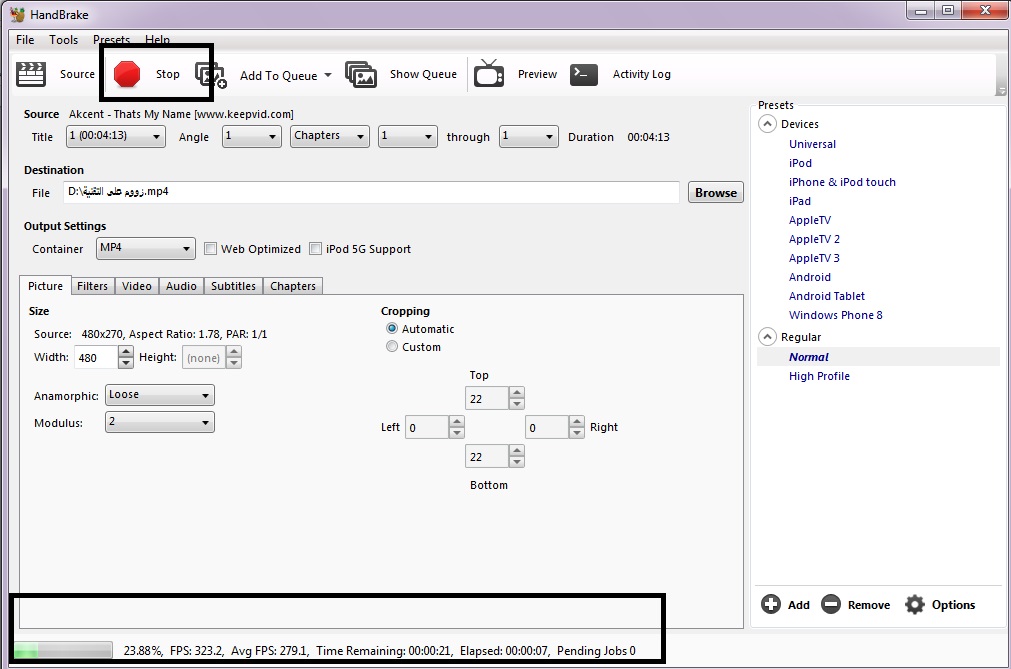
- يمكنك معاينة الفيديو الجديد الذي قمت بتحويله داخل البرنامج من خلال النقر على الأيقونة
 حيث عند النقر عليها تظهر نافذة صغيرة تطلب منك تحديد الوقت الذي ترغبه لمعاينة الفيديو، قمنا بتحديد مدة 240 ثانية لمعاينة الفيديو الذي تم تحويله، كما توضح الصورة التالية:
حيث عند النقر عليها تظهر نافذة صغيرة تطلب منك تحديد الوقت الذي ترغبه لمعاينة الفيديو، قمنا بتحديد مدة 240 ثانية لمعاينة الفيديو الذي تم تحويله، كما توضح الصورة التالية:
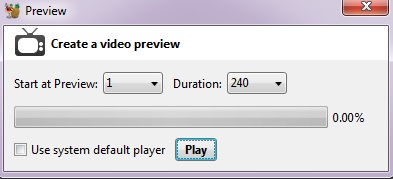
- في القسم الأيمن من نافذة البرنامج يمكنك تحديد نوع الجهاز الذي تريد أن تستخدم ملف الفيديو فيه ليقوم البرنامج بتحديد الصيغ المناسبة له، مثل جهاز iPod أو جهاز iPhone وغيرها من الأجهزة، وتجد هذا القسم تحت مسمى Presets كما توضح الصورة التالية:
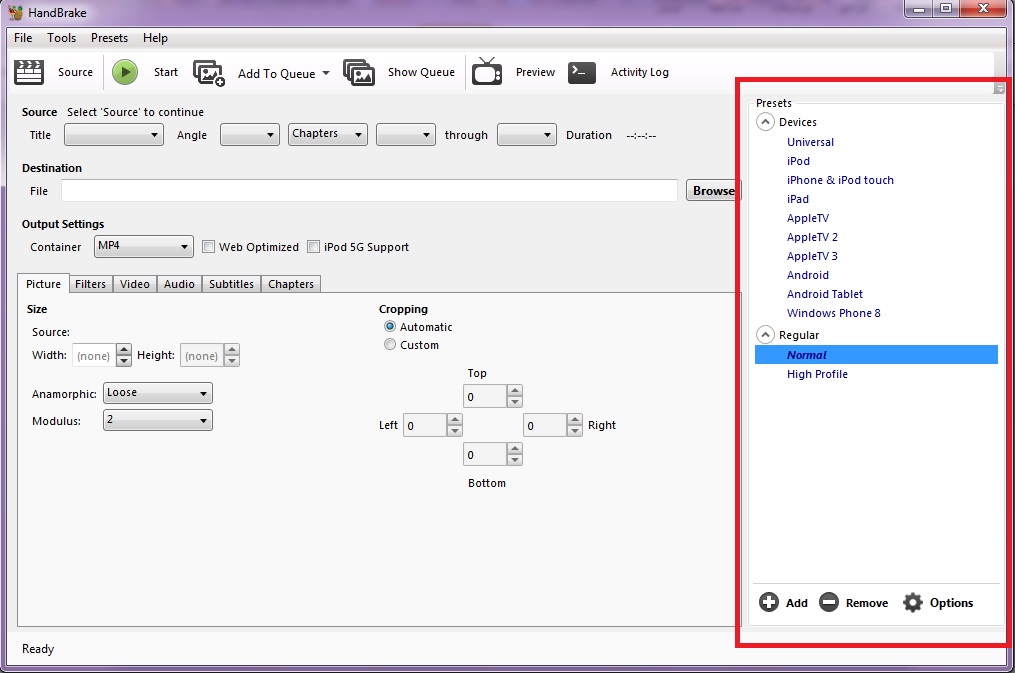
ونلاحظ في أسفل القسم زر Add لإضافة جهاز جديد، وزر Remove لحذف جهاز موجود ضمن القائمة في البرنامج، وزر Option لخيارات إضافية حول الأجهزة الموجودة أو استيرادها أو تصديرها إلى حاسبك الشخصي.
- لتعديل إعدادات البرنامج انقر على القائمة Tools، ثم انقر على خيار Option كما توضح الصورة التالية:
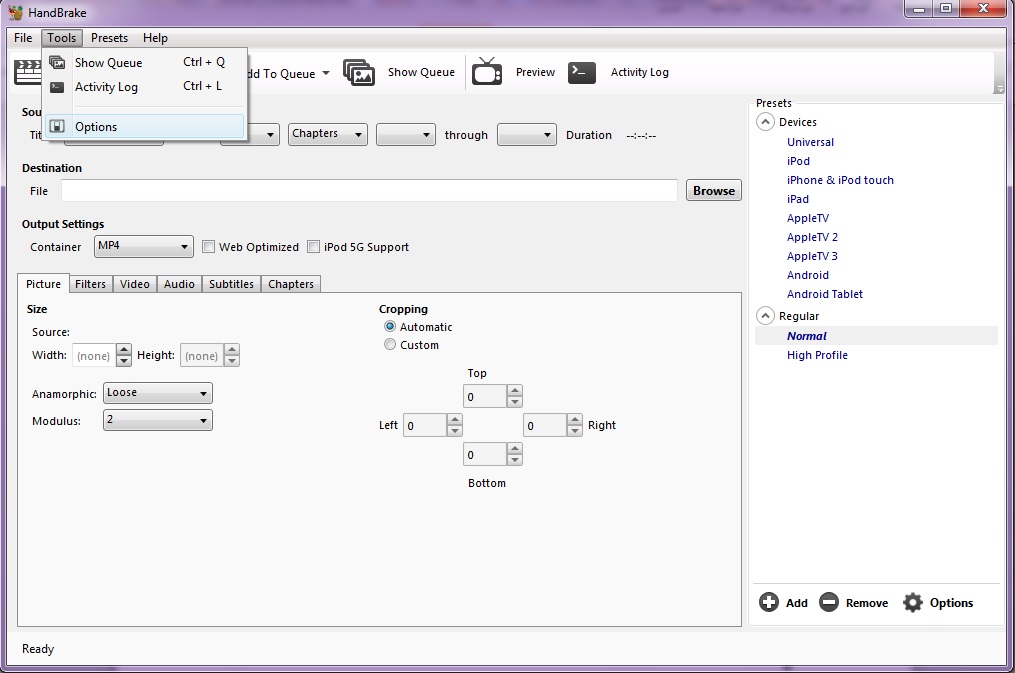
بعد الضغط على خيار Option ستظهر لك نافذة الإعدادات والتي تضم مجموعة واسعة من الخيارات كما تظهرها الصورة التالية:
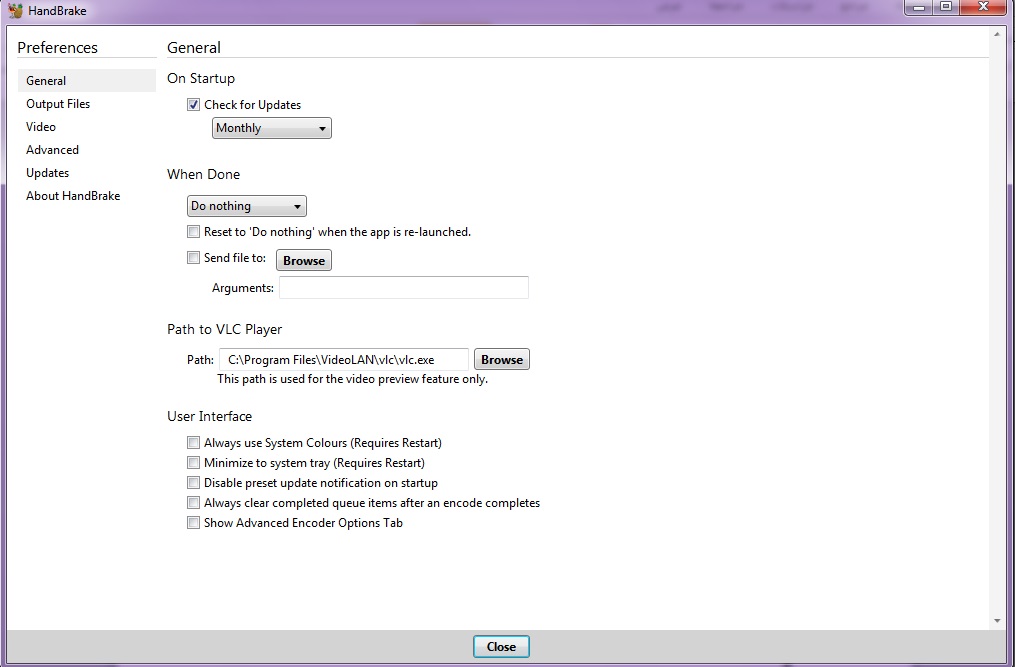
ثالثاً: مزايا برنامج Handbrake:
- تحويل جميع ملفات DVD مجاناً ودون أي تعب.
- إمكانية التعديل على الفيديو وقص المناطق السوداء من الفيديو والتعديل على حجم ملف الفيديو وكذلك تعديل جودة الفيديو.
- يدعم عدد كبير جداً من ملفات الفيديو وال DVD لتحويلها إلى ملفات فيديو ذات صيغ .MP4 و .MKV
- إمكانية تضمين ملفات الترجمة لملفات الفيديو عند تحويل ملف الفيديو من صيغة إلى أخرى والتي تسمى Subtitles حيث يدعم الصيغ التالية لملفات الترجمة: (VobSub, Closed Captions CEA-608, SSA, SRT)
- إمكانية نسخ أقراص الـ DVD إلى حاسبك الشخصي.
- تحويل الفيديوهات بجودة عالية جداً.
- إمكانية ترميز الفيديو بالأنماط التالية: Video Encoders: H.264(x264 and QuickSync), H.265 MPEG-4 and MPEG-2, VP8 and Theora
- إمكانية ترميز الصوت بالأنماط التالية: Audio Encoders: AAC / HE-AAC, MP3, Flac, AC3, or Vorbis
| النسخة | 0.10.3 | الكاتب / الشركة | Handbrake |
| نظام التشغيل | Windows 8, Windows 7, Windows Vista ,Windows 10 | حجم الملف | 15.4 MB |
| تنزيل البرنامج | تنزيل البرنامج | ||